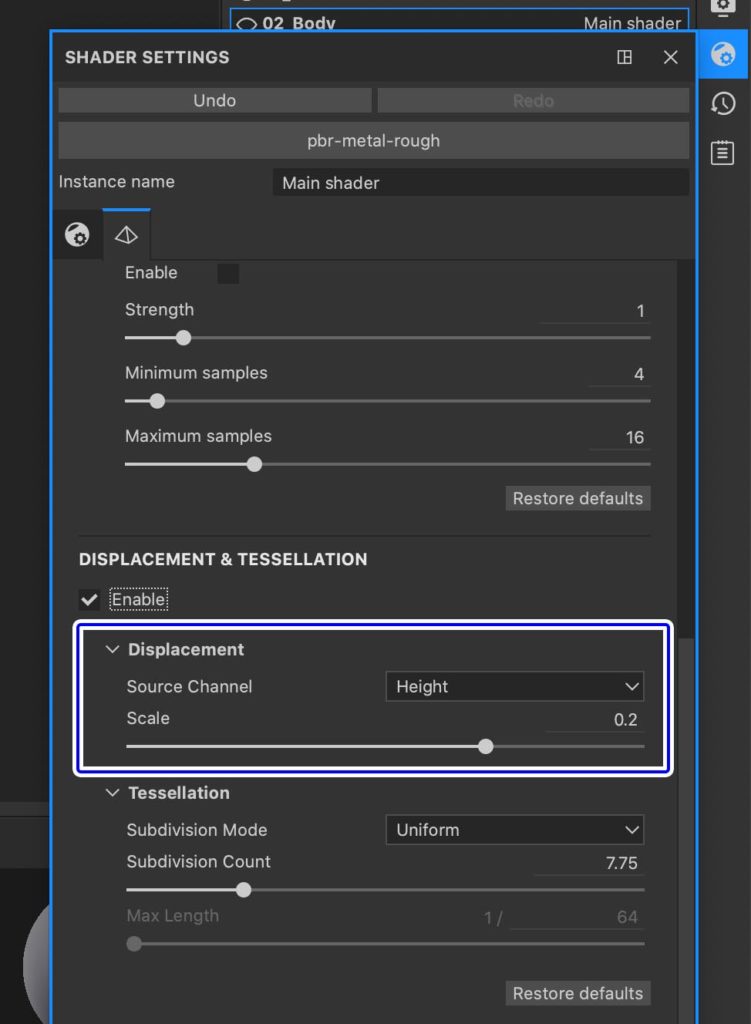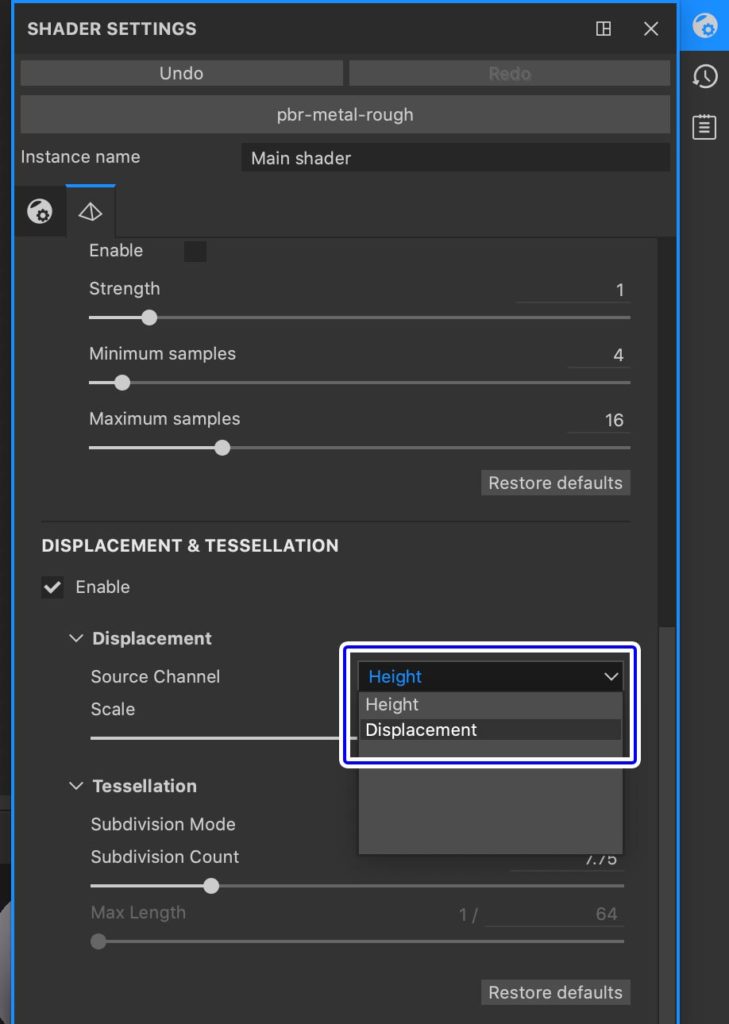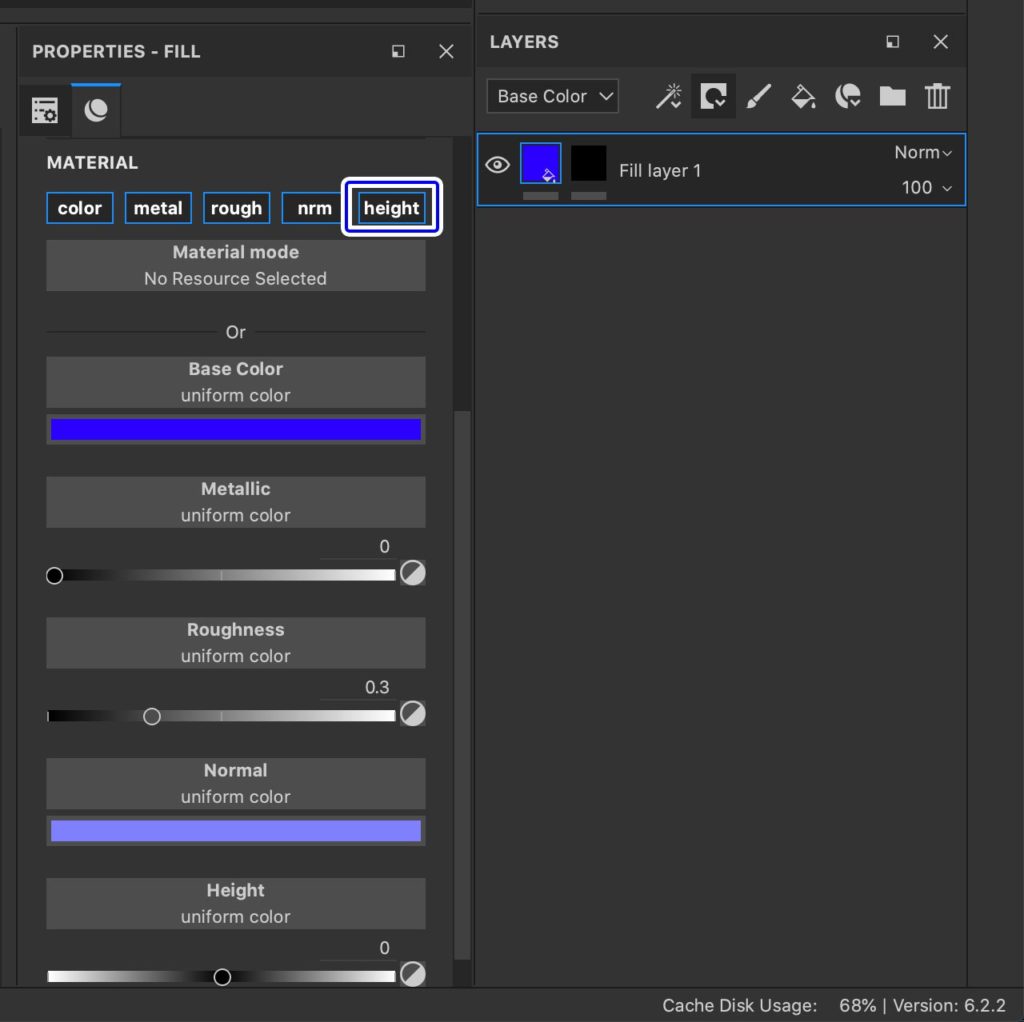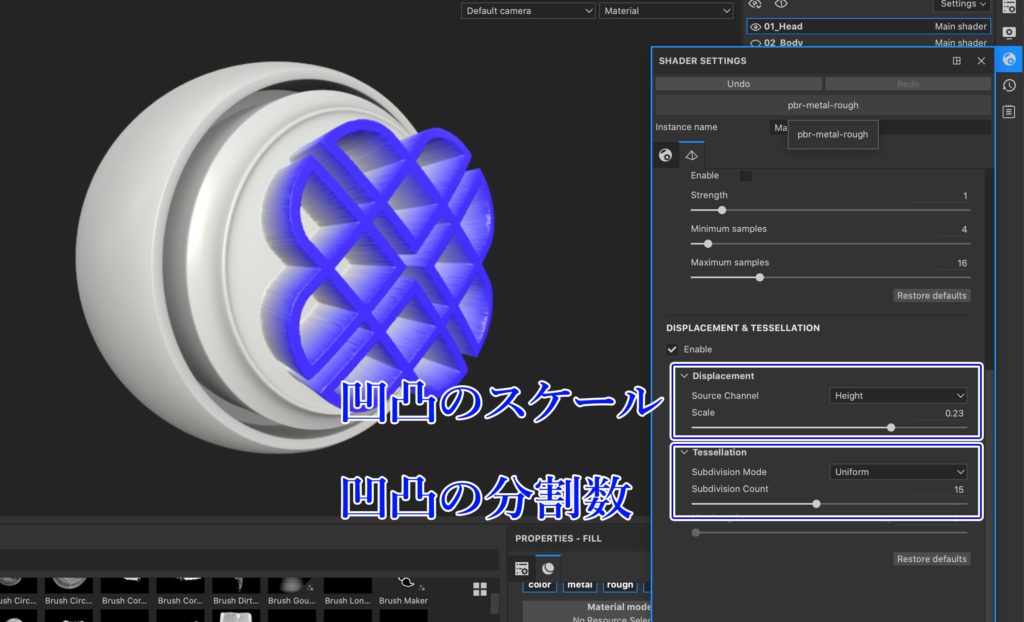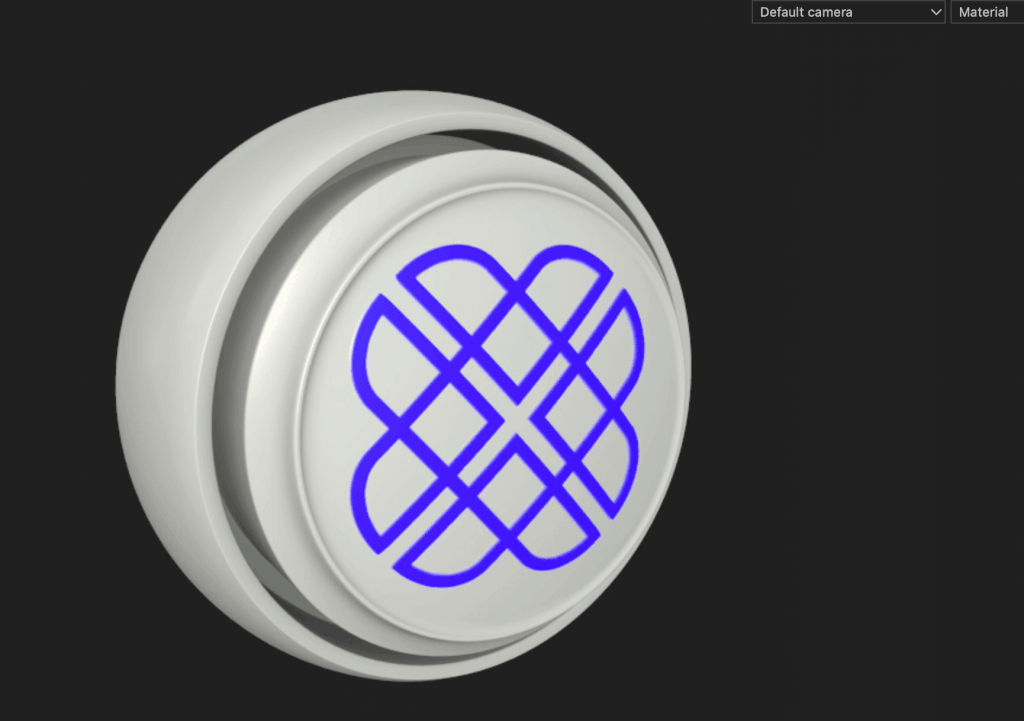SubstancePainterではDisplacementMapでペイントすることができるようになっています。
このジオメトリを直接変形させるDisplacementMapで立体的なペイントをする手順を紹介します。
【SubstancePainter】DisplacementMapでペイント
ノーマルマップとは違って実際にオブジェクトを変形させてアウトラインも立体的になるDisplacementMapをわかりやすく表示するには設定を調整する必要があります。
SHADER SETTINGSを開き「DISPLACEMENT & TESSELLATION」項目のDisplacement▶Scaleの値を変更しておきます。
デフォルトではHeight Channelがソースに設定されていますが、Displacementに変更してHeightとは別にDisplacement Channelを作成してソースにすることもできます。
適当に塗りつぶしレイヤーを作成してBlackMaskを作成▶MATERIALのheightチャンネルをONにします。
マスクを選択してペイントします。
レイヤーの塗りつぶし部分(マスクではない方)を選択して、Heightの値をあげます。
するとペイントした部分が立体的に飛び出します。
プラスに値を上げると飛び出し、マイナスに値を変更すれば凹みます。
SHADER SETTINGS項目のDisplacement▶Scaleのパラメーターを調整することで、凹凸のスケールを変更することができます。
またTessellation▶Subdivision Countのパラメーターを調整することで凹凸の分割数を上げて滑らかにすることができます。
(ただし数値を上げれば上げるほど重くなるようなので注意)
飛び出したり凹んだりも簡単に設定できます。
マテリアルを割り当ててDisplacement
塗りつぶしレイヤーにマテリアルを割り当ててDisplacementすることもできます。
塗りつぶし部分を選択▶Material modeから好きなマテリアルを割り当ててみてください。
好きなマテリアルを割り当てて適当にDisplacementをさせるとなかなかおもしろいです。
ジオメトリを変化させるマップ方式なので、重くなってしまいますがモデリングしなくて良いので便利ではありますね。
少し立体的に変更したいけど、モデリングし直すのが面倒な場合などに使ってみるのも良いかもです。
まだ試していない方はぜひ使ってみてください。
▼Substance Painter初心者の方にオススメの教本
▼キャラクターのテクスチャペイントの参考になりそうな本(バージョンは古め)